先锋影音下载速度慢怎么办?(影音先锋下载速度慢设置教程)
来源:game773整合
时间:2024-01-03
小编:773游戏
1.首先进入影音先锋的主页面,在主页面点击影音先锋选择,即左上角位置那里,点击打开。

2.打开左上角位置的影音先锋选项之后,接下来我们进入其菜单选项页面,在这里我们找到下面的设置选项且打开它。

3.点击打开设置选项之后,因为默认的是关于界面,这时候我们就需要调整把影音先锋设置选项的网络设置打开。
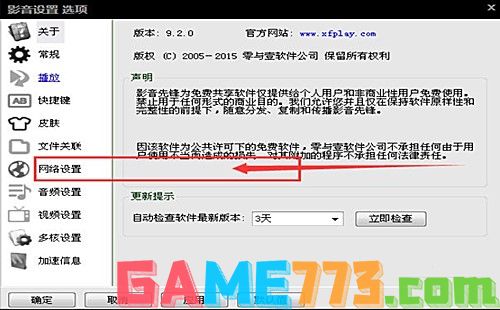
4.点击打开网络设置之后,我们在网络设置里面看到有三个分类,即文件存储,缓冲设置,p2p网络等,这时候选择下面的最大下载速度选项。
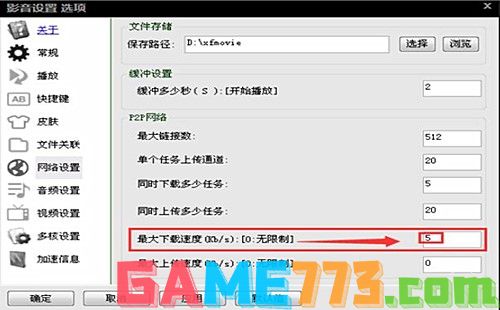
5.打开最大下载速度选项之后,我们看到后面的数据显示的数字5 ,这时候我们就需要进行调整,即把里面的数字设置成0即表示最大最大下载速度。
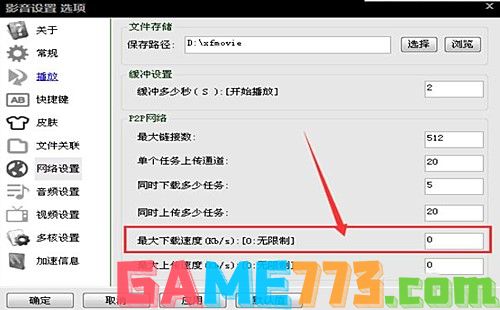
6.最后把最大下载速度的数字设置成为零之后,点击下面的确定按钮,确定之后即可成功设置最大下载速度。
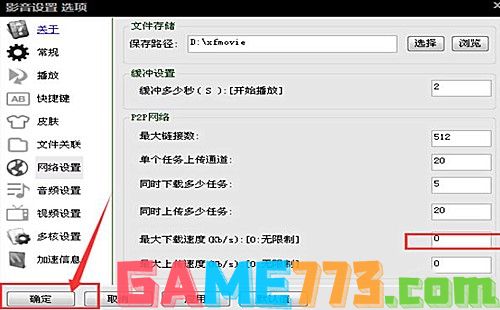
上面是先锋影音下载速度慢怎么办?(影音先锋下载速度慢设置教程)的全部内容了,文章的版权归原作者所有,如有侵犯您的权利,请及时联系本站删除,更多影音先锋下载速度慢相关资讯,请关注收藏773游戏网。
下一篇:alt+tab是什么快捷键?














